Обчислення в табличному процесорі здійснюються з використанням формул.
Формула в Excel — це вираз, що починається зі знака рівності і задає операції над даними у клітинках електронної таблиці та порядок їх виконання.
Формула може містити числа, тексти, адреси клітинок і діапазонів клітинок, знаки математичних дій (оператори), дужки та імена функцій.
Правила запису формул
Запис формули починають знаком «=», далі йде сама формула.
Для внесення у формулу адреси клітинки достатньо клацнути відповідну клітинку.
Для внесення у формулу адреси клітинки достатньо клацнути відповідну клітинку.
Формулу слід записувати за правилами лінійного запису: вираз має бути записаний у вигляді рядка символів, порядок дій у виразі регулюється дужками.
Під час уведення формул потрібно дотримуватися таких правил:
- для позначення математичних дій використовуються такі оператори:
+ – додавання; – – віднімання;
* – множення; / – ділення;
^ – піднесення до степеня; % – знаходження відсотків.
Наприклад, =12+13*8; =2^4-3; =1000/34*17+5; - у формулах Excel не можна пропускати оператор множення;
- пріоритет операцій збігається з порядком виконання операцій, прийнятим у математиці, за окремим винятком: операція знаходження протилежного числа в Excel має вищий пріоритет, ніж операція піднесення до степеня. Тому в Excel значення
за формулою =–5^2 дорівнює 25, а не –25, як у математиці; - для обчислення відсотків від числа потрібно виконати множення числа на ці відсотки, увівши у формулу після кількості відсотків знак %. Наприклад, формула знаходження 25 % від числа 134 виглядатиме так: =134*25%. Результатом обчислень буде число 33,5;
- для змінення порядку виконання дій використовують круглі дужки. Наприклад,
=(12+13)*8, =2^(4-3), =1000/(34*17)+5.
Приклад:
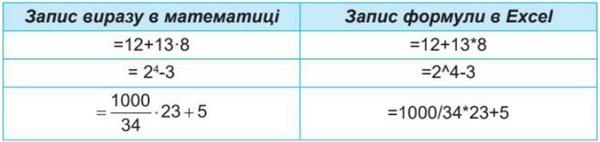
Після введення формули у клітинці за замовчуванням відображається результат обчислення за цією формулою, а сама формула відображається в Рядку формул, якщо зробити цю клітинку поточною.
Приклад:
У клітинку D2 введена формула =((3+2)^2)/2. У клітинці відображається реультат обчислення виразу. Якщо зробити клітинку D2 поточною, у рядку формул відобразиться введена формула (рис.1).
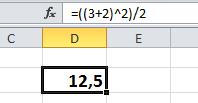
Рис.1
Адреси клітинок у формулах
У формулах можна використовувати адреси клітинок.
Приклад:
Для обчислення вартості покупки слід у клітинці С2 (рис.2) знайти добуток значень з клітинок А2 і В2, тому в клітинку С2 введено формулу =А2*В2 (рис.2).

Рис.2

Рис.3
Приклад:
Для розрахунку підсумкової оцінки (середнього балу) учениці, наприклад, Сумлінної Ліни, знайдемо суму оцінок і поділимо на їх кількість (рис. 3).

Рис.3
Після введення формули та натискання клавіші Enter у клітинці з формулою отримаємо результат обчислень.
Щоб приховати дробову частину числа (округлення), можна зменшити ширину стовпця (рис. 4).
Рис.4
Зверни увагу!
Щоб при введенні формули увести в формулу адресу клітинки, слід клацнути по цій клітинці.
Якщо змінити дані у клітинках, адреси яких задіяні у формулі, результат обчислень за формулою буде автоматично переобчислено.
Приклад:
Якщо змінити вміст клітинки А2, переобчислення значення у клітинці С2 відбудеться автоматично (рис.4).
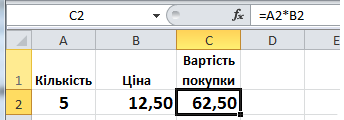
Рис.4
Можливі помилки при введенні формул
Під час уведення формул у клітинках електронної таблиці можуть з’являтися повідомлення про помилки.
Повідомлення | Причина помилки |
| #DIV/0! | Спроба поділити на нуль |
| #NAME! | У формулі для обчислень міститься неправильна адреса клітинки чи діапазону |
| #VALUE! | У формулі для математичних обчислень міститься адреса клітинки, вмістом якої є текст |
| #REF! | У формулі використовується адреса клітинки або діапазону, які були видалені |
Джерела:
Інформатика : підруч. для 6-го кл. закл. заг. серед. освіти / Йосиф Ривкінд [та ін.]. — Київ : Генеза, 2023.
Інформатика : підруч. для 6 кл. закл. загал. серед. освіти / [О. О. Бондаренко, В. В. Ластовецький, О. П. Пилипчук, Є. А. Шестопалов]. — Харків : Вид-во «Ранок», 2023.

Немає коментарів:
Дописати коментар